Avez-vous déjà remarqué ce mystérieux espace purgable sur votre Mac ? Vous pensiez avoir tout nettoyé, mais il semble que des gigaoctets soient toujours piégés dans les limbes de votre disque dur. Que se cache-t-il derrière cette notion d’espace purgable et comment peut-elle influencer vos performances ? Imaginez : chaque fois que vous essayez de télécharger un document important ou d’installer une nouvelle application, un message inquiétant apparaît, vous avertissant que l’espace est insuffisant. C’est frustrant, n’est-ce pas ? Dans cet article, nous explorerons ensemble comment récupérer cet espace perdu et optimiser votre expérience Mac. Prêt à découvrir les secrets pour libérer l’espace de votre disque ?
Découvrez comment gérer efficacement l’espace de stockage sur votre Mac ! Cet article aborde ce qu’est l’espace purgable, pourquoi il apparaît et comment le supprimer facilement, que ce soit sur les disques internes ou externes. Apprenez à optimiser votre Mac pour qu’il fonctionne au mieux.
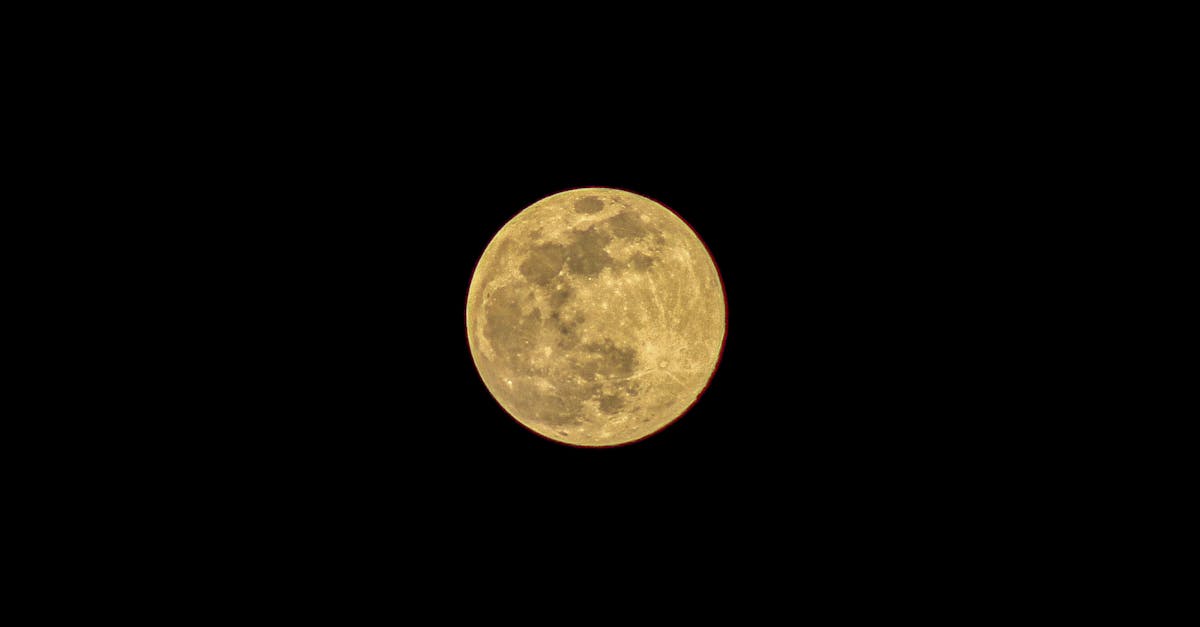
Si vous êtes utilisateur de Mac, vous avez probablement remarqué les termes obscurs comme « espace purgable » lorsque vous consultez l’état de votre disque dur. Cet article vous expliquera en détail ce que cet espace signifie, comment le visualiser et surtout, comment le libérer efficacement, tant sur votre disque interne qu’externe. Que vous soyez un néophyte ou un utilisateur aguerri, vous trouverez ici des informations précieuses pour maximiser votre stockage.
Qu’est-ce que l’espace purgable sur Mac ?
L’espace purgable n’est autre qu’un lieu de stockage sur votre Mac où sont conservés des fichiers jugés non essentiels, mais qui peuvent être supprimés automatiquement lorsque votre disque manque d’espace. Ces fichiers comprennent des éléments tels que des caches d’application, des fichiers temporaires, des instantanés de Time Machine, et d’autres fichiers qui peuvent être régénérés. En gros, ils sont là pour être supprimés sans que cela n’affecte vos données importantes.
Comment visualiser l’espace purgable sur votre Mac
Vous pouvez vérifier l’espace purgable en vous rendant dans « À propos de ce Mac » > Stockage. Voici comment procéder :
- Cliquez sur le logo Apple dans le coin supérieur gauche de votre écran.
- Sélectionnez « À propos de ce Mac ».
- Accédez à l’onglet « Stockage ». Vous verrez un aperçu de l’espace occupé, avec une section indiquant la taille de l’espace purgable.
Quelques subtilités sur l’affichage de l’espace purgable
Dans certains cas, notamment avec macOS Monterey, l’espace purgable peut sembler combiné avec l’espace disponible, rendant plus difficile la détermination de l’espace réel à nettoyer. Pour une vue plus précise, passons à l’utilisation de Disk Utility.
Pourquoi libérer l’espace purgable est important
Libérer l’espace purgable peut faire une grande différence sur votre Mac, surtout si vous commencez à recevoir des messages d’alerte concernant le manque d’espace de stockage. En l’absence d’espace disponible, votre Mac peut effectuer des tâches essentielles plus lentement, et de nombreuses applications peuvent rencontrer des difficultés à fonctionner correctement. Prendre des mesures pour libérer cet espace peut non seulement améliorer votre expérience utilisateur, mais également éviter des erreurs gênantes lors de l’installation de nouvelles applications ou de la mise à jour de votre système d’exploitation.
Les différentes méthodes pour libérer l’espace purgable sur Mac
Il existe plusieurs méthodes pour nettoyer l’espace purgable sur votre Mac. Chacune d’entre elles a ses avantages et inconvénients. Voyons les plus efficaces.
Désactiver les instantanés locaux de Time Machine
Les *instantanés locaux* peuvent occuper une part notable de l’espace purgable. Voici comment désactiver cette fonction :
- Allez dans les Préférences Système.
- Cliquez sur Time Machine.
- Décochez l’option « Sauvegarde automatique ».
Vider la Corbeille
Les fichiers déplacés à la Corbeille ne sont pas réellement supprimés, ce qui signifie qu’ils occupent toujours de l’espace sur votre disque. Pour libérer cet espace, il suffit de vider la Corbeille :
- Cliquez avec le bouton droit sur l’icône de la Corbeille dans votre Dock.
- Sélectionnez Vider la Corbeille.
Utiliser les Outils de Gestion de Stockage
macOS vient avec un outil intégré qui vous aide à gérer votre stockage. Voici comment l’utiliser pour optimiser l’espace purgable :
- Rendez-vous dans À propos de ce Mac > Stockage.
- Cliquez sur Gérer.
- Suivez les recommandations proposées pour libérer de l’espace, y compris la fonction Optimiser le stockage.
Redémarrer votre Mac
Il peut sembler évident, mais un simple redémarrage de votre Mac peut aider à débarrasser votre système de fichiers temporaires et de caches qui occupent de l’espace purgable.
Solutions avancées pour libérer l’espace purgable
Pour ceux qui sont à l’aise avec des solutions plus techniques, vous pouvez utiliser le terminal pour supprimer les instantanés locaux et d’autres fichiers purgables.
Utiliser le Terminal pour supprimer des instantanés locaux
Cette méthode vous permet de cibler spécifiquement les instantanés locaux. Voici les étapes :
- Ouvrez le Terminal via l’application Utilitaires.
- Entrez la commande suivante pour lister vos instantanés locaux :
Désactiver l’option « Optimiser le stockage » pour iCloud
Si vous utilisez iCloud, l’option d’optimisation peut également remplir votre espace purgable. En désactivant cette fonctionnalité, vous pouvez vous assurer que tous vos fichiers sont stockés localement :
- Allez dans Préférences Système > Apple ID > iCloud.
- Décochez l’option Optimiser le stockage.
Libérer l’espace purgable des disques externes
Tout comme les disques internes, les disques externes peuvent également être sujets à l’encombrement par des fichiers purgables. Les méthodes ci-dessous vous aideront à nettoyer efficacement votre disque externe.
Comment vider la Corbeille d’un disque externe
Assurez-vous de vider également la Corbeille pour les fichiers supprimés des disques externes. Cela garantit que l’espace est effectivement libéré.
Effacer les fichiers temporaires et caches
Tout comme pour le disque interne, si des applications étaient utilisées depuis votre disque externe, des fichiers temporaires peuvent avoir été créés. Nettoyez les fichiers inutiles pour retrouver de l’espace :
- Utilisez des outils tiers pour analyser le disque à la recherche de fichiers non utilisés.
Effacer le disque externe
Si l’encombrement est excessif et que vous n’avez pas besoin des données qu’il contient, vous pouvez envisager d’effacer complètement le disque externe :
- Ouvrez Disk Utility.
- Sélectionnez votre disque externe.
- Cliquez sur Effacer et suivez les instructions.
Comparaison des méthodes pour libérer l’espace purgable
| Méthode | Efficacité | Difficulté |
| Désactiver Instantanés Time Machine | Élevée | Facile |
| Vider la Corbeille | Moyenne | Très facile |
| Utiliser Outils de Gestion de Stockage | Élevée | Facile |
| Redémarrer le Mac | Basse | Facile |
| Utiliser le Terminal | Élevée | Difficile |
Conseils supplémentaires pour gérer votre espace de stockage
Maintenir un bon équilibre de stockage est crucial pour le bon fonctionnement de votre Mac. Voici quelques conseils :
- Évitez de remplir votre disque à plus de 90 % pour garantir des performances optimales.
- Consultez régulièrement l’espace disponible et purgable pour éviter les problèmes futurs.
- Utilisez des applications de nettoyage pour automatiser le processus de nettoyage, comme CleanMyMac.
Lorsque vous envisagez de libérer de l’espace purgable sur votre Mac, gardez à l’esprit que chaque méthode a ses avantages. Adoptez une approche régulière pour maintenir votre système en bonne santé et, par la même occasion, améliorez vos performances de manière significative.

Qu’est-ce que l’espace purgable sur un Mac ?
L’espace purgable, c’est un peu comme un placard bien organisé : il y a des choses que vous n’utilisez pas tous les jours, mais qui peuvent être rapidement mises de côté si besoin. Sur un Mac, cela inclut des fichiers temporaires, des caches ou des vieux téléchargements, qui peuvent être supprimés par le système lorsque votre espace commence à manquer.
Comment puis-je vérifier la quantité d’espace purgable sur mon Mac ?
Pour voir votre espace purgable, cliquez sur le logo Apple dans le coin supérieur gauche, allez dans À propos de ce Mac, puis cliquez sur Stockage. Une barre colorée vous montrera combien d’espace est purgable, en passant de l’optimisme à une légère panique lorsque les chiffres commencent à diminuer.
Puis-je supprimer l’espace purgable sans encombrer mon Mac ?
Bien sûr ! La plupart des fichiers purgables sont temporaires ou facilement récupérables. Apple a même prévu que vous puissiez les supprimer sans craindre de perdre des fichiers importants. Pensez-y comme à une mise à jour de votre garde-robe : il est temps de dire au revoir à certains vieux vêtements !
Quels types de fichiers sont généralement considérés comme purgables ?
Les fichiers purgables incluent des caches d’applications, des copies locales de fichiers iCloud, et même des instantanés Time Machine. En gros, ce sont des fichiers qui prennent de la place, mais qui ne sont pas essentiels à votre vie quotidienne. Alors, si vous avez oublié où vous avez rangé vos vieux selfies, inutile de chercher ici !
Comment puis-je me débarrasser de l’espace purgable sur mon Mac ?
Il existe plusieurs méthodes pour libérer cet espace, comme vider la Corbeille, désactiver les instantanés locaux de Time Machine ou optimiser le stockage via les paramètres de gestion de stockage. Vous pouvez aussi redémarrer votre Mac pour un bon vieux nettoyage de caches. C’est un peu comme donner un coup de balai à votre appartement !
Est-il sûr de supprimer l’espace purgable ?
Oui, c’est généralement sans danger ! Les fichiers purgables sont souvent temporaires ou régénérables. Pensez à vous lancer dans le grand ménage sans craindre de jeter votre précieux vase familial. Si jamais vous vous retrouvez à manquer de quelque chose, il est normalement assez simple de le retrouver.
Mon disque externe a-t-il aussi de l’espace purgable ?
Absolument ! Si votre disque externe est utilisé pour des sauvegardes ou des fichiers temporaires, il peut également contenir de l’espace purgable. Soyez donc vigilant, même là où vous pensez être en sécurité. Une petite balayette ne fait jamais de mal, même sur vos périphériques externes !
Puis-je automatiser la suppression de l’espace purgable ?
Bien que macOS gère automatiquement l’espace purgable lorsque nécessaire, pourquoi ne pas lui donner un petit coup de pouce ? En activant des outils de gestion des fichiers, comme des nettoyeurs de disque intelligents, vous pouvez programmer des nettoyages réguliers. Mais attention, ne soyez pas trop zélé – laissez toujours un peu de place pour votre dernière série Netflix !
Et si rien ne fonctionne, que faire ?
Si vous avez essayé tout cela et que l’espace purgable refuse de disparaître, un petit redémarrage en mode sans échec peut aider. Ou encore mieux, faites appel à des logiciels tierce partie, qui peuvent nettoyer votre Mac tout en préservant vos fichiers essentiels. C’est un peu comme faire appel à un assistant ménager : parfois, on a juste besoin d’un petit coup de main !

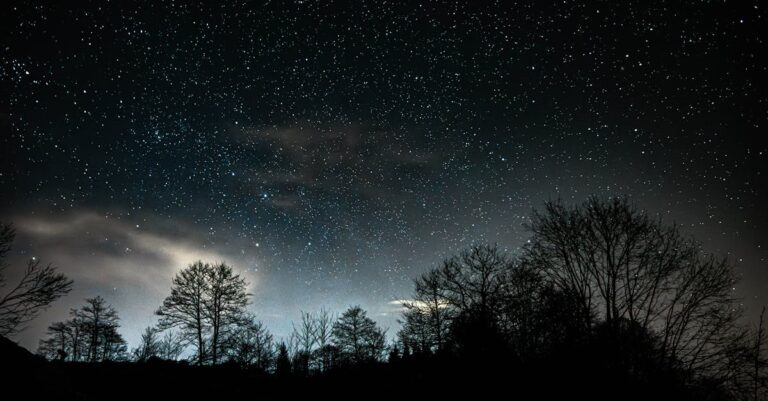





![Guide pratique] Résoudre le problème de l'impossibilité d'effacer des disques durs avec l'utilitaire de disque découvrez comment sécuriser vos données sensibles avec une solution efficace d'effacement de disque. protégez votre vie privée et assurez une suppression permanente de vos informations personnelles avec nos outils professionnels de disk erasure.](https://www.youpomme.com/wp-content/uploads/2025/04/Guide-pratique-Resoudre-le-probleme-de-limpossibilite-deffacer-des-disques-durs-avec-lutilitaire-de-disque-150x150.jpg)